設定
ハウスキーピングの機能を利用するには、クリーニングタイプとスケジュールの登録、スケージュールを部屋タイプに紐付ける必要があります。
商品設定 → ハウスキーピング内のハウスキーピングスケジュール管理タブを開きます。
クリーニングスケジュール
複数スケジュールの作成が可能で各スケジュールに異なるクリーニングを追加できます。
例えば:
- 一般的なスケジュール
- 簡易的なスケジュール(週に1回など)
- 毎日清掃するスケジュール
- バスタブ清掃スケジュール(バスタブ付きのアパートメントタイプのみのスケジュール)
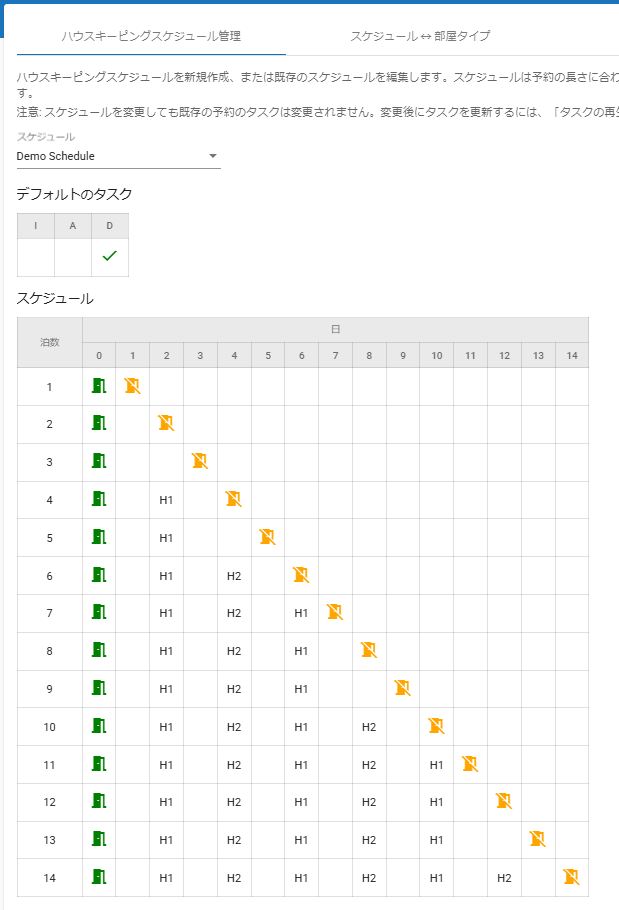
初期設定として次の3つのクリーニングが設定されています:
I – Inspection (室内チェック) A – Arrival(到着) D – Departure(出発)
クリーニングスケジュールを作成するには:
- 商品設定 → ハウスキーピング
- 画面右の
のアイコンをクリック。新しいスケジュールを作成する画面でスケジュール名を入力
- 最大泊数を選択 - 適用される予約の最大期間
- デフォルトのタスク (I, A, D)クリーニングの中で必要なものをチェック
- 保存ボタンをクリック

スケジュールを作成したとしても、部屋タイプと紐付けをしなければ利用されることはありません。一度スケジュールを作成すると、スケジュールの削除や、「スケジュール名」と「最大泊数」の変更はできません。
クリーニングタイプ
初期設定のクリーニングタイプに加えて、さらに7つのカスタムクリーニングタイプを追加することができます。 下記をご参照ください
- H1 - マイナー清掃
- H2 - メジャー清掃
- H3 - リネン交換
- H4 - タオル交換
- H5 - リネン/タオル交換
- H6 - メンテナンス
- H7 - アウト清掃
カスタム名を編集するにはハウスキーピングタスク名タブから言語を選択して、カスタム名を入力し、画面下部の保存をクリックします。
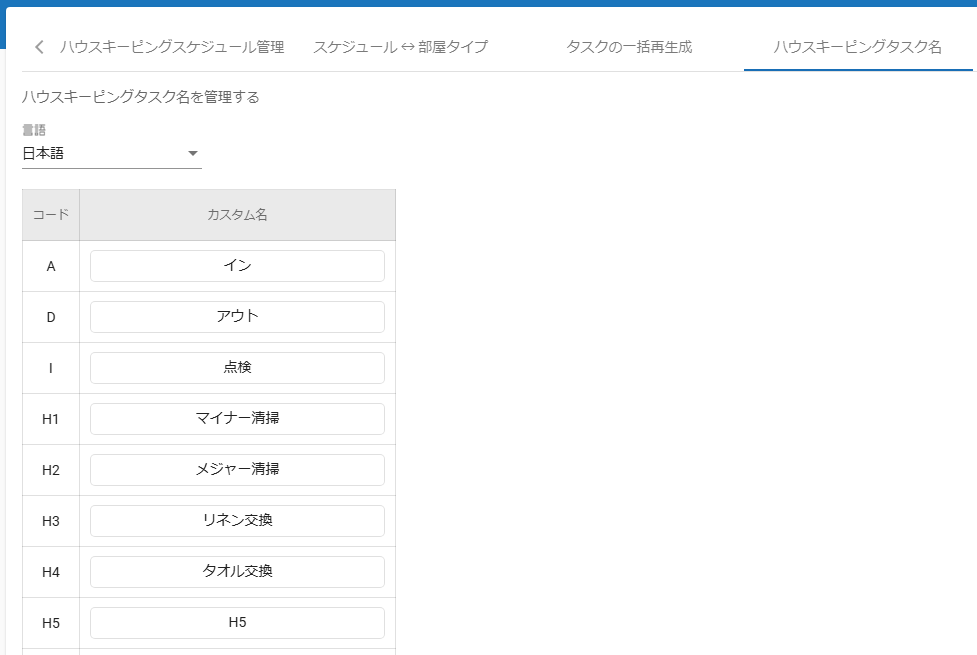
クリーニングをスケジュールに追加する
クリーニングをスケジュールに追加するには2つの方法があります。
まずは画面右下の編集アイコンをクリックし、編集モードにします。
クリーニングから(個別)‐ 例えば2泊のうち1日目だけにクリーニングを追加する場合。該当箇所の編集アイコンをクリックし、ドロップダウンからクリーニングタイプを選択し、画面右の保存
ボタンをクリックして保存します。
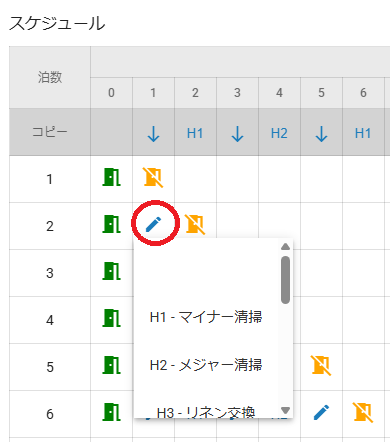
クリーニングから(縦方向)‐ 例えば全ての予約の1日目にクリーニングを追加する場合。該当する列の↓アイコンをクリックし、ドロップダウンからクリーニングタイプを選択し、画面右の保存ボタンをクリックして保存します。

スケジュールを部屋タイプに紐付ける
クリーニングスケジュールの設定が完了したら、スケジュールを部屋タイプに紐付けます。
スケジュール⇔部屋タイプのタブを開きます。
- 画面右下の新しい紐づけを作成する
アイコンをクリックします。
- スケジュールをドロップダウンから選択します。
- スケジュールを紐付ける部屋タイプを矢印ボタンを使って、右のボックスに移動します。
- (1つの部屋タイプへ複数のスケジュールを紐付けることが可能ですが)今回紐付けするスケジュールを「初期設定」にしたい場合はチェックボックスにチェックを入れます。
- 保存をクリックします。
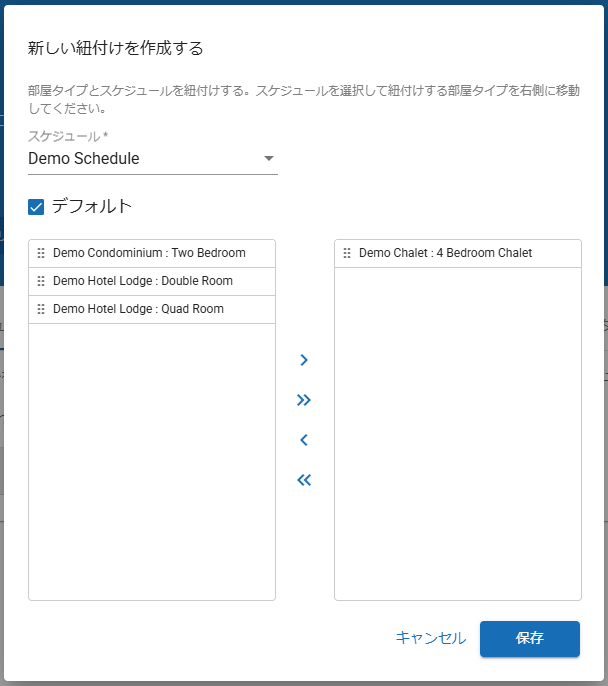
- 1つの部屋タイプに、1つもスケジュールが「初期設定」されていない場合、アルファベット順に並び、一番上のスケジュールが初期設定で利用されます。
- 1つの部屋タイプに、複数のスケジュールが「初期設定」されている場合、アルファベット順に並び、一番上のスケジュールが初期設定で利用されます。
- スケジュールと部屋タイプを紐付けしても、既存の予約に既に設定されたクリーニングスケジュールは変更されません。既存の予約のクリーニングを変更するには、各予約の予約の編集ページで手動で変更する必要があります。
タスクの一括生成
ハウスキーピングスケジュール管理で設定したスケジュールに変更を加えた場合、選択した期間に開始する予約のタスクを再生成します。
タスクの一括再生成タブから 開始日と日数を選択し更新をクリックします。

予約の編集ページ内の追加宿泊詳細のハウスキーピングの更新の設定が「自動更新する」に設定されている場合、この一括再生成により、変更後のタスクが再生成されます。
個々に設定したスケジュールを一括更新により変更したくない場合は、ハウスキーピングの更新の設定を「自動更新しない」にします。
ハウスキーピングタスク所要時間
ハウスキーピングにかかる各タスクの予想所要時間に部屋タイプを紐づけておくことで、ハウスキーピングレポートで日々のハウスキーピングにどれくらい時間を要するか事前把握することができます。
ハウスキーピングタスク所要時間タブから、画面右下の新しい清掃タスクグループを作成するアイコンをクリックします。
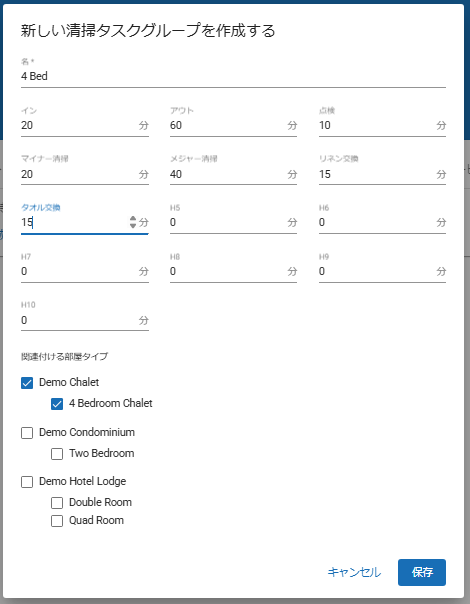
任意の名前をつけ、各清掃にかかる予想所要時間と関連付ける部屋タイプを選択し、保存をクリックします。